修图匠“简单将人物图片调成中性淡灰色【多图】”Photoshop图文教程内容:


1.打开一张原图,我们首先复制一层
2.接下来,我们去图像,计算,设置如图

3.进去通道面板,选择ALPHA1,通道作为选区载入这个通道,设置如图
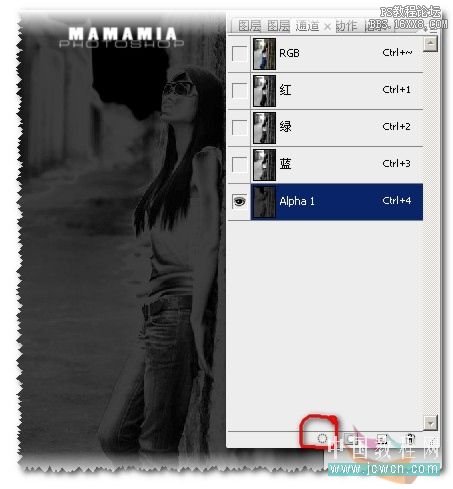
4.选择的是中间调,我们利用色阶,把图片提亮修饰,设置如图

5.然后,我们执行通道混合器,设置如图.
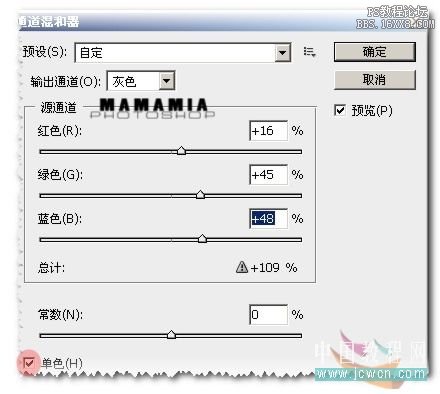
6.点击下面这个图层1,鼠标提拉上最顶层,应用滤镜的高斯模糊处理,设置如图
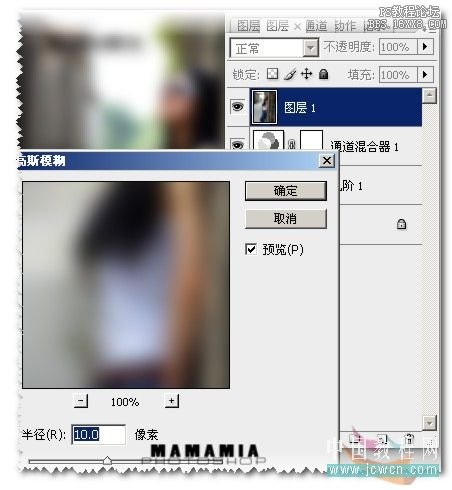
7.把图层1,图层模式改为柔光,需要更改一下图层样式的混合颜色带,设置如图
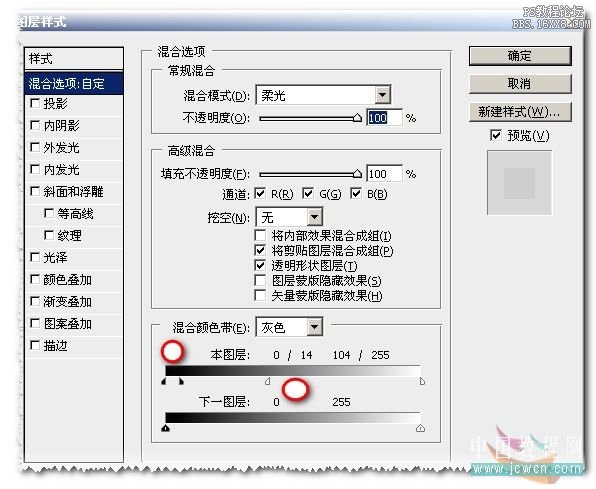
8.最后,盖印图层,加上需要的文字,边框做美化,完成最终效果



1.打开一张原图,我们首先复制一层
2.接下来,我们去图像,计算,设置如图

3.进去通道面板,选择ALPHA1,通道作为选区载入这个通道,设置如图
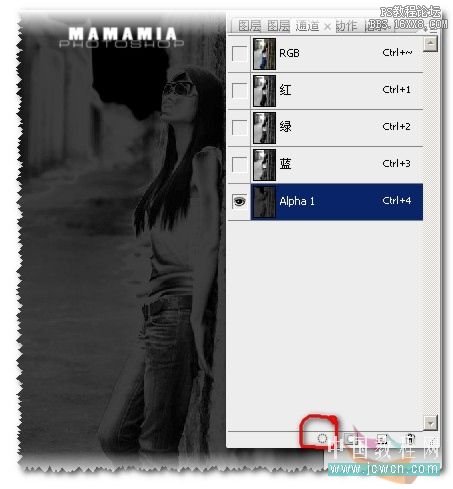
4.选择的是中间调,我们利用色阶,把图片提亮修饰,设置如图

5.然后,我们执行通道混合器,设置如图.
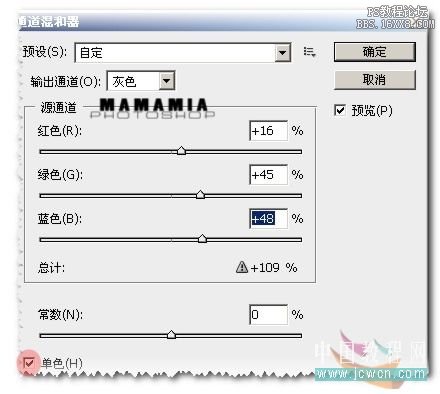
6.点击下面这个图层1,鼠标提拉上最顶层,应用滤镜的高斯模糊处理,设置如图
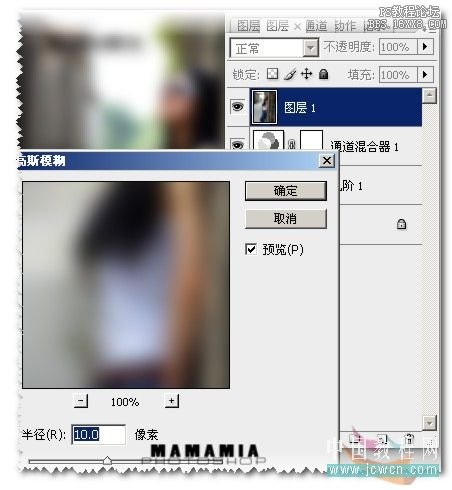
7.把图层1,图层模式改为柔光,需要更改一下图层样式的混合颜色带,设置如图
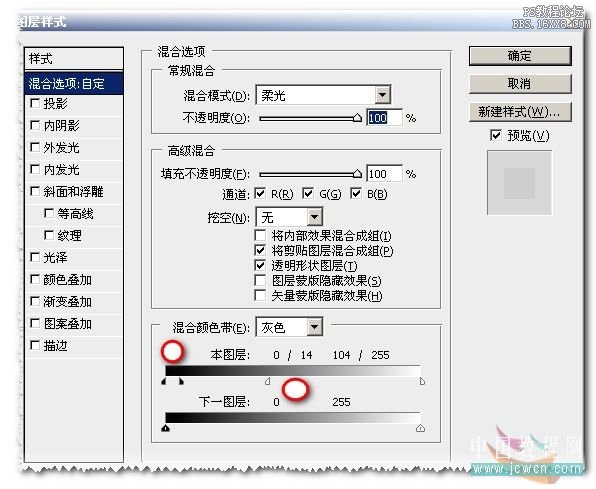
8.最后,盖印图层,加上需要的文字,边框做美化,完成最终效果

